iPhone或iPad:屏幕看起来太大或缩放过多

解决苹果iPhone或iPad屏幕看起来放大且使用困难的问题,因为iPhone卡在缩放问题上。
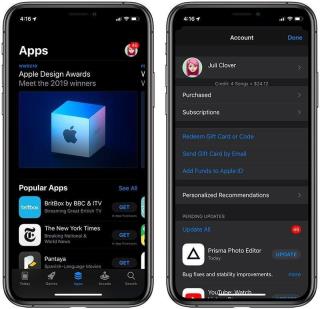
好吧,我們很確定到目前為止你一定已經將你的 iPhone 或 iPad 升級到了 iOS 13。那麼,你是否已經探索了 iOS 13 加載的所有漂亮的功能包?同意與否,但 iOS 13 為我們的設備提供了全新的外觀,尤其是暗模式外觀。是的,它使我們的 iOS 設備的性能比以前更快。蘋果公司聲稱,與早期軟件版本相比,應用程序加載時間增加了近 50%。
iOS 13 充滿了強大的性能改進,當然還有新的隱藏功能,這讓我們的體驗更加流暢和增強。那麼,在升級您的設備 iOS 13 後,您是否探索過App Store?是的,它確實帶有全新的外觀以及一些新增功能,本身就是 Apple Arcade。
圖片來源:Mac 謠言
但是“更新”部分去了哪裡?很多人現在一定想知道如何在 iOS 13 中更新應用程序,不是嗎?事實上,蘋果已經用 Apple Arcade 替換了 App Store 中的更新應用選項卡。恩,那就對了!在 iOS 13 中,Apple 改變了您更新 iPhone 或 iPad 上現有應用程序的方式,但您可以鬆一口氣,因為它並沒有那麼複雜。
那麼,如何在 iOS 13 中更新應用程序?
這是有關如何在 iOS 13 中更新應用程序的快速指南,並通過幾個簡單的步驟了解此過程。
首先,前往 App Store。現在點擊屏幕右上角的個人資料圖標。

圖片來源:Mac 謠言
在這裡,您將看到您的帳戶信息的詳細信息以及所有有新更新可用的應用程序列表。向下滾動到“可用更新”部分。
然後,就像之前一樣,您只需點擊每個應用程序名稱旁邊的“更新”按鈕即可下載相應應用程序的最新版本。你知道演習,對吧?
為了加快流程,您還可以點擊“自動更新部分”下的“全部更新”按鈕,一次性下載所有應用程序的更新。

圖片來源:iDownload 博客
就是這樣!在幾分鐘內,您的所有應用程序都將更新到最新版本。那麼,是不是就像我們之前提到的那樣容易?是的,蘋果肯定已經將“應用程序更新”部分推到了內部,但它並沒有那麼複雜。
為什麼是 Apple Arcade?
圖片來源:CNET
好吧,蘋果決定將更新應用程序部分推到下面一定是有原因的。是的,原因是 Apple Arcade。Apple Arcade 已與 iOS 13 一起公開發布,等待終於結束。Apple Arcade 是 Apple 提供的專用遊戲訂閱服務,讓您可以在iPhone、iPad、macOS 和 tvOS 上暢享 100 多種遊戲。在這裡,您會發現由 Apple 最具創新精神的開發商開發和設計的不同類型的遊戲。所以,是的,如果您是遊戲迷,那麼 Apple Arcade 絕對值得一試!
您可以在 App Store 的底部菜單欄中找到 Apple Arcade 選項卡,其中有不同的選項,即今天、遊戲、應用程序和 Apple Arcade。因此,如果您正在尋找獨特的優質遊戲體驗,請輕點 Apple Arcade 標籤並進入您的遊戲區。
所以,伙計們,我們希望您現在知道如何在 iOS 13 中更新應用程序?觀看此空間以獲取更多此類更新!如有任何其他疑問,請隨時在下面的評論框中與我們聯繫。
解决苹果iPhone或iPad屏幕看起来放大且使用困难的问题,因为iPhone卡在缩放问题上。
学习如何通过本教程访问Apple iPad上的SIM卡。
在此帖子中,我们讨论如何解决Apple iPhone中地图导航和GPS功能无法正常工作的常见问题。
iOS 16 照片摳圖不起作用?了解如何透過 8 種方法修復這個問題,從確保設備和文件格式兼容性開始。
厭倦了拍照時的快門噪音?您可以使用以下 6 種簡單方法來關閉 iPhone 上的相機聲音。
了解如何將“照片”同步到iPhone的最新方法,確保您的照片安全有序。
使用 iPhone 上的 NFC 標籤以無線方式輕鬆傳輸數據。了解如何使用 NFC 標籤讀取器和 NFC 標籤寫入器。
離開家庭共享並獨自一人。了解如何在 iPhone、iPad 和 Mac 上的「家人共享」中離開或刪除某人。
解決使用 Microsoft Authenticator 應用程式時遇到的問題,包括生成雙因素身份驗證代碼的故障,提供有效的解決方案。
了解您的 iPhone 如何收集分析資料,以及如何停用這些功能以保護您的隱私。






